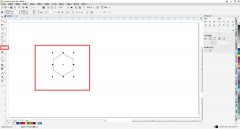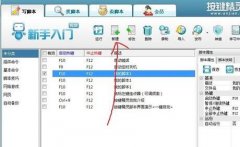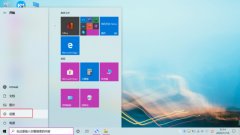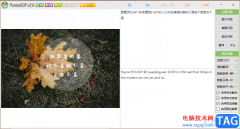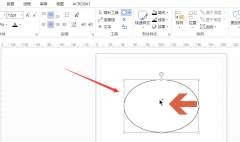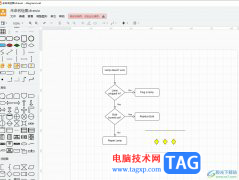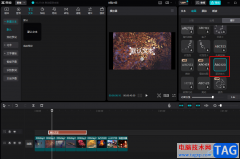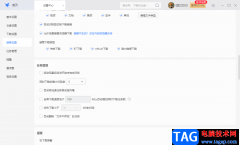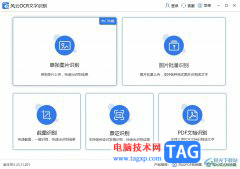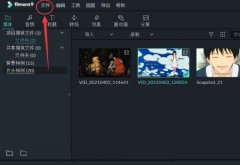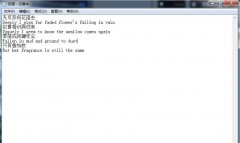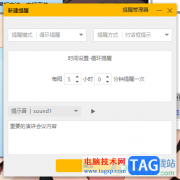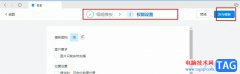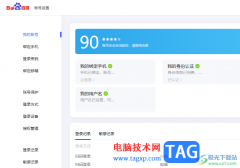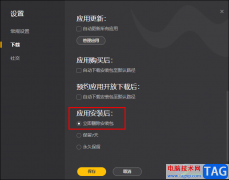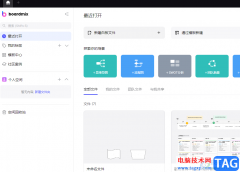keyshot6是一款强大互动性实时光线追踪个全域光渲染工具,它为用户带来了多种插件,帮助用户快速轻松地创建神奇的渲染和动画效果,因此keyshot6软件成为了设计行业用户必备的渲染工具,当用户在电脑上打开keyshot6
软件后,可以看到页面上显示出来的欢迎窗口,用户想要导入模型文件来进行编辑,应该怎么来操作实现呢,其实操作的过程是很简单的,用户在欢迎窗口中按下导入模型选项,接着选择模型文件导入,并按照需求来设置位置、向上以及环境和相机板块选项即可解决问题,那么接下来就让小编来向大家分享一下keyshot导入模型文件的方法教程吧,希望用户能够从中获取到有用的经验。
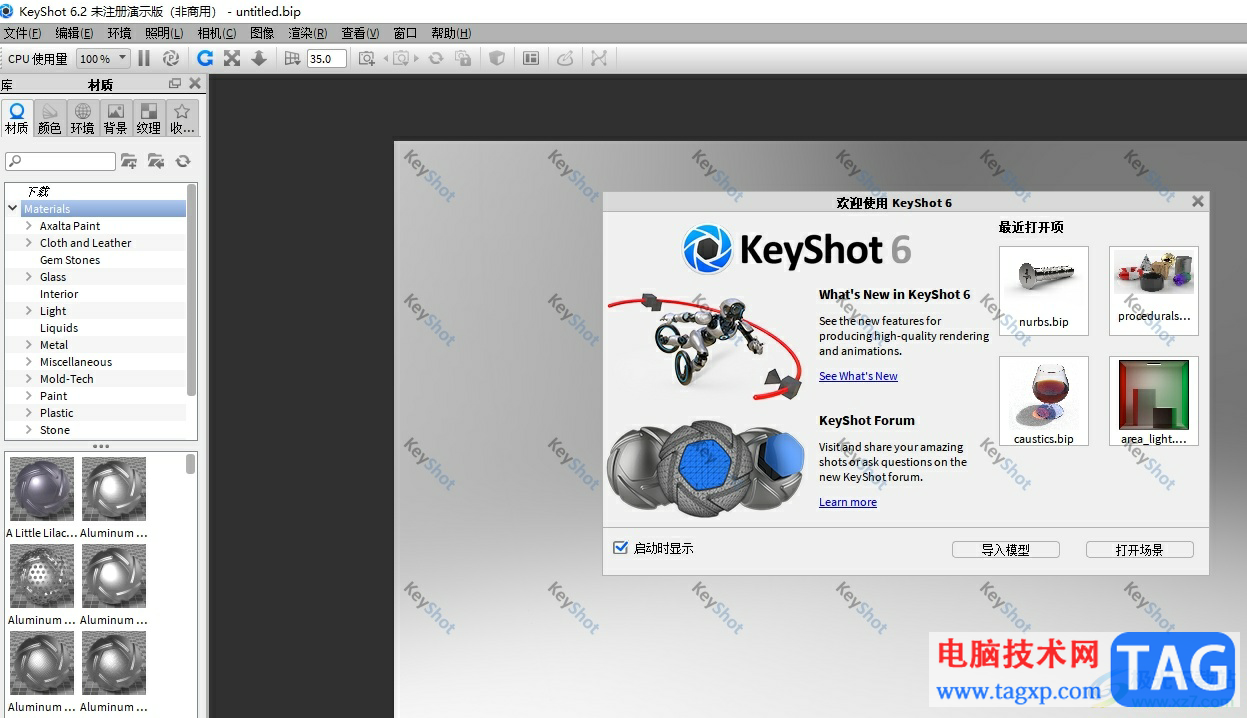
方法步骤
1.用户在电脑上打开keyshot6软件,可以看到打开的欢迎窗口,用户按下其中的导入模型按钮
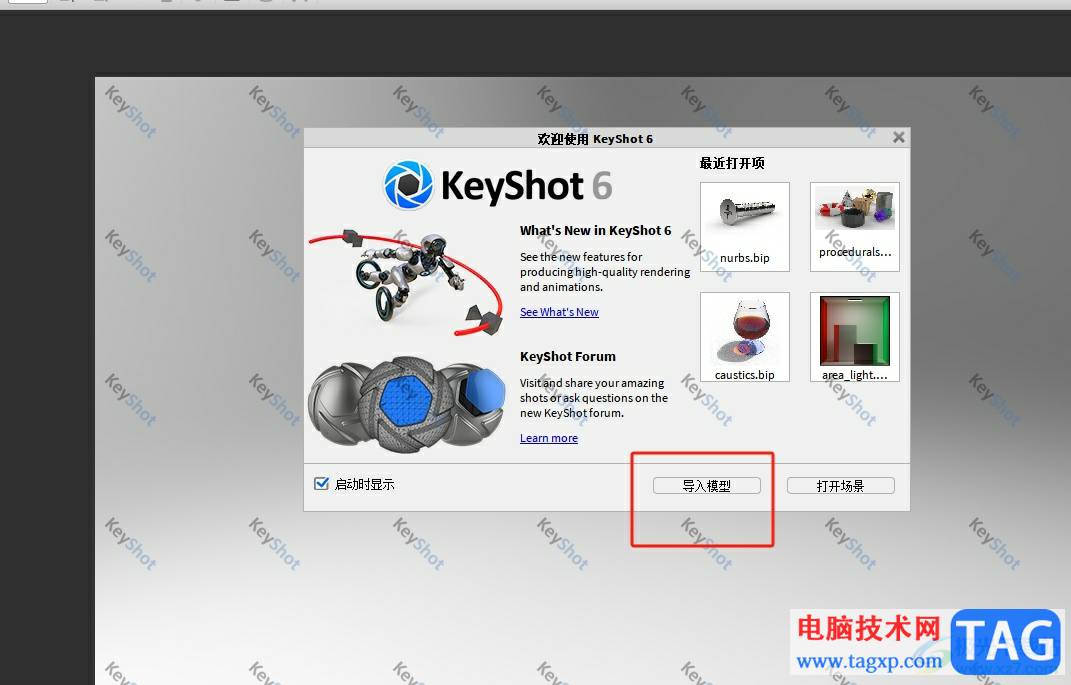
2.页面发生切换,用户进入到导入文件窗口,从中选择合适的模型文件后按下打开按钮
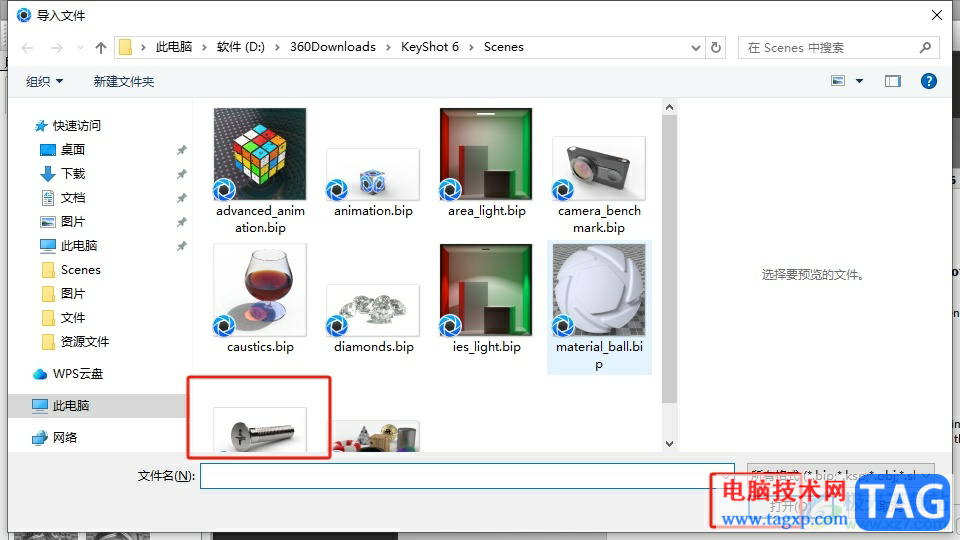
3.这时可以看到弹出来的keyshot导入窗口,用户需要在keyshot导入板块中勾选导入文件选项,然后跟着自己的需要来设置位置、向上以及环境和相机这三个板块选项
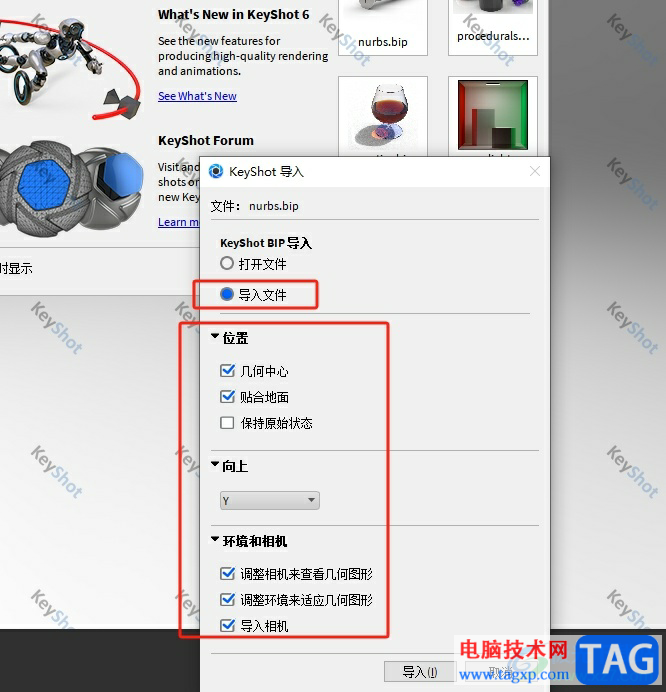
4.完成设置后,用户直接在导入窗口的右下角按下导入按钮就可以了
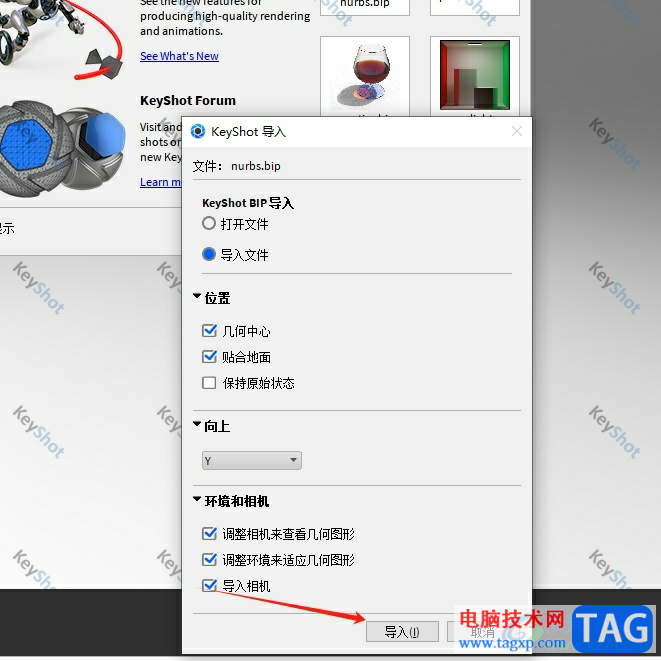
5.用户完成上述操作后,就可以在操作页面上看到成功导入的模型样式了,如图所示

以上就是小编对用户提出问题整理出来的方法步骤,用户从中知道了大致的操作过程为点击导入模型-选择模型-导入文件-设置位置、向上、环境和相机板块-导入这几步,方法简单易懂,因此感兴趣的用户可以跟着小编的教程操作试试看,一定可以解决好这个问题的。